今回はTracerouteコマンドについて解説します。
ネットワーク管理やトラブルシューティングにおいてパケットのルーティング経路を調査するための重要なツールがTracerouteです。
この記事ではTracerouteの基本的な概念から、使い方、応用的な活用方法、そして注意点までをわかりやすく解説します。
ネットワーク管理に関する書籍をお探しの方には以下の本がオススメです。
Tracerouteとは?

Tracerouteはインターネット上でデータパケットが目的地まで到達するまでの経路(ルート)と、それぞれのホップ(経由地)での遅延時間を調べるためのネットワーク診断ツールです。
このツールを使用することでネットワークの問題点やパフォーマンスのボトルネックを特定するのに役立ちます。
基本的な使い方
Tracerouteの使用方法は非常にシンプルです。
Windowsではtracertコマンド、UNIXやLinux系ではtracerouteコマンドを使用します。コマンドラインから以下のように実行します。
Windowsの場合
tracert [オプション] 確認対象のアドレスUNIX/Linuxの場合
traceroute [オプション] 確認対象のアドレス確認対象のアドレスには調べたいサーバーのIPアドレスやホスト名を指定します。
コマンドを実行するとパケットが通過する機器のアドレス(ルーターなど)と、各機器までの遅延時間が表示されます。
応用的な使い方
- パケットロスの特定: 遅延だけでなくパケットロスが発生しているかどうかも重要な情報です。Tracerouteの結果を分析することでパケットロスが発生しているホップを特定できます。
- 経路の変更調査: ネットワーク環境の変更や障害が発生した際に、パケットの経路がどのように変化したかを追跡するのに役立ちます。
- セキュリティ調査: 不正アクセスやDDoS攻撃の調査において攻撃元や攻撃経路を特定する手がかりとして使用されることがあります。
Tracerouteの実行例

実行例
Tracerouteの実行例をご紹介します。
ここではUNIX/Linux系のシステムでtracerouteコマンドを使用した場合の一般的な実行例と、その結果の見方について説明します。
UNIX/Linux系のシステムで、Googleの公式ウェブサイトに対してtracerouteを実行する場合のコマンドは次のようになります。
traceroute www.google.comこのコマンドでは実行したマシンからwww.google.com(Googleのウェブサイト)までの経路を調べ、各ホップ(経由地点)での遅延時間を表示します。
実行結果の例
実行結果は以下のように表示されます(実際の結果はネットワーク環境によって異なります)。
traceroute to www.google.com (172.217.25.196), 30 hops max, 60 byte packets
1 192.168.1.1 (192.168.1.1) 1.123 ms 1.586 ms 1.978 ms
2 10.0.0.1 (10.0.0.1) 2.659 ms 2.837 ms 3.005 ms
3 isp-gateway.example.com (203.0.113.1) 10.123 ms 10.456 ms 10.789 ms
4 another-isp-gateway.example.com (203.0.113.2) 20.123 ms 20.456 ms 20.789 ms
5 google-gateway.example.com (108.177.10.1) 30.123 ms 30.456 ms 30.789 ms
6 google-datacenter.example.com (172.217.25.196) 40.123 ms 40.456 ms 40.789 ms結果の見方
- 各行が1つのホップ(ネットワーク上の経由地点)を表しています。
- 左から順に「ホップ数」「ホスト名(またはIPアドレス)」「各ホップでの3回の遅延時間(ミリ秒)」が表示されます。
30 hops maxは、最大30ホップまで調べることを意味します。- 遅延時間はパケットがそのホップを往復するのにかかった時間です。この時間はネットワークの混雑状況によって変動します。
- 結果はネットワークの状態によって変わるため一時的な遅延やパケットロスが発生することがあります。
- すべてのホストが応答するとは限らず一部のホストでは応答が得られないことがあります(セキュリティ設定によるものなど)。
注意点

- 過剰な使用を避ける: Tracerouteを頻繁に大量に実行するとネットワークに負荷をかける原因となります。必要な時に適切な頻度で使用しましょう。
- 結果の解釈: Tracerouteの結果は瞬間的なネットワークの状態を示します。一時的な遅延やパケットロスが常に問題を示すわけではないため結果の解釈には注意が必要です。
- セキュリティ: 一部のネットワークやデバイスではセキュリティのためにTracerouteの応答を制限している場合があります。そのためすべてのホップが正確に表示されないことがあります。
まとめ
Tracerouteはネットワーク管理者やエンジニアにとって非常に有用なツールです。
基本から応用まで適切な使い方を理解し、ネットワークの診断やトラブルシューティングに役立てましょう。
ただしその使用には責任を持ち、ネットワークに与える影響を常に意識することが重要です。


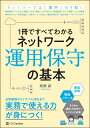


コメント